
|
Читайте также: |
Итак, разберём, как же создать простой клип, состоящий из нескольких идущих вряд фотографий.
Для примера я отобрал 6 фотографий, 4 из которых мои, а также фотка моего кота и фотка общего плана моего handmade-альбома "Broken Disk Art".
Прежде всего загрузим фотографии в программу. Сделать это можно выбрав в левой части экрана ("Операции с фильмами") пункт "Импорт изображений". Если у тебя нет этого пункта, значит надо просто щёлкнуть по пункту "Запись видео" в этом разделе.
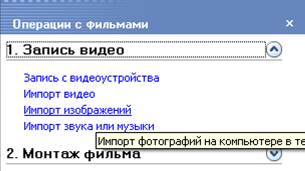
Затем в появившемся окне найти и выбрать те фотографии, которые нам понадобятся и нажать кнопку "Импорт". Помни, что можно выбирать несколько фотографий, удерживая CTRL и поочерёдно щёлкая по фотографиям. А можно просто выделить их всех лёгким взмахом мышки (рассматривать все способы не буду, ибо это не цель данного мануала).
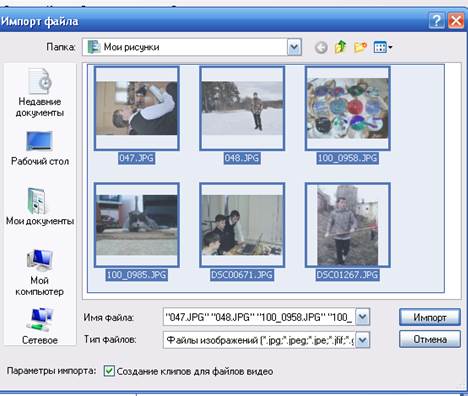
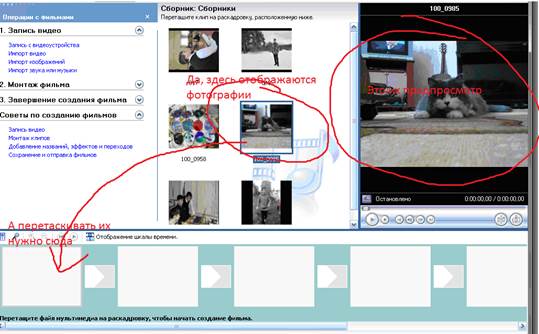
После этой операции в центральной части экрана (показана на скрине выше) отобразятся выбранные фотографии. При выделении каждой в области предпросмотра будет появляться увеличенная её копия.
Вот из этих фотографий и будем делать клип.
Та лента, которая расположена в нижней части экрана – это как раз и есть фактически наш фильм, точнее, последовательность отдельных частей видео. В нашем случае – фотографий. Просто пока лента (а по-грамотному раскадровка) ничем не заполнена, что мы сейчас и исправим.
Возьмём ту, с которой начнём видео и перетащим её на раскадровку, в первое серое окошечко. "Серое окошечко" заполнится фотографией. Также поступим и с каждой следующей фотографий, перетаскивая её в свободное "окошко" раскадровки. Не стоит пугаться, что окошек может быть меньше, чем фотографий – по мере заполнения ленты, они будут добавляться, то есть свободные окошки по сути бесконечны. Вот так стала выглядеть моя лента, после добавления на неё фотографий:

Так, уже набрасывается общая структура клипа. Теперь можем щёлкнуть на самой первой фотографии на раскадровке и нажать в окне предпросмотра кнопку "Воспроизвести" (классический "треугольничек"). Начнётся показ видео. Кадры сменяют друг друга с частотой в 5 секунд.

Вот, уже неплохо.
Если захочешь поменять какие-то фотографии местами, то просто выбери мышкой одну фотографию, и перетащи её на место другой – они автоматически обменяются местами.
Дата добавления: 2015-10-21; просмотров: 58 | Нарушение авторских прав
| <== предыдущая страница | | | следующая страница ==> |
| Как он выглядит? | | | Здрастье, я ваша… шкала времени? |